
 pt
pt  English
English  Español
Español  中國人
中國人  Tiếng Việt
Tiếng Việt  Deutsch
Deutsch  Українська
Українська  Français
Français  भारतीय
भारतीय  Türkçe
Türkçe  한국인
한국인  Italiano
Italiano  Gaeilge
Gaeilge  اردو
اردو  Indonesia
Indonesia  Polski
Polski O LDPlayer é um emulador de Android concebido especialmente para PCs. Com o LDPlayer, pode executar sem problemas aplicações e jogos originalmente concebidos para dispositivos móveis diretamente no seu PC. Por exemplo, pode utilizar o LDPlayer para jogar jogos como Pubg Mobile, Standoff 2, Call of Duty Mobile, Brawl Stars e Roblox no seu PC. Eis algumas vantagens e características do emulador em comparação com outros emuladores:
O emulador utiliza menos recursos do sistema do que alguns outros análogos, é atualizado regularmente e também está disponível gratuitamente, o que o torna acessível a uma vasta gama de utilizadores.
Para configurar o servidor proxy no LDPlayer, descarregue a aplicação "Postern" no emulador e siga estas instruções:
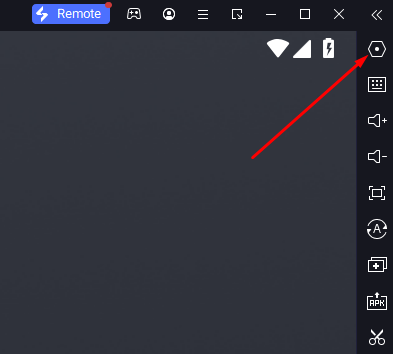
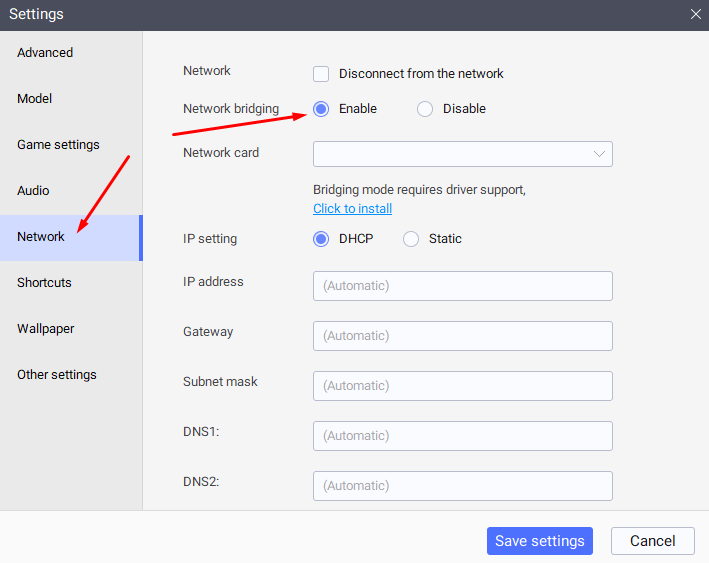
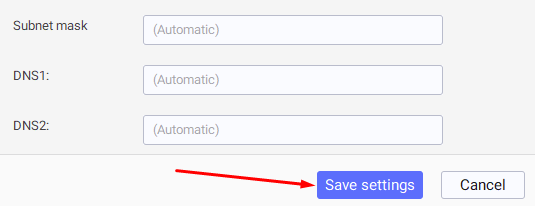
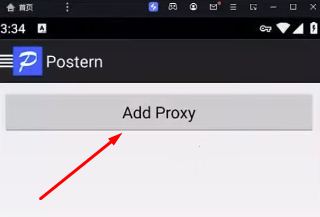
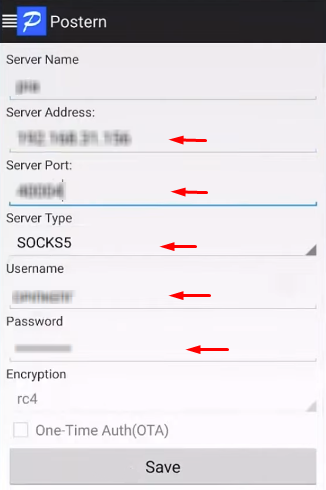
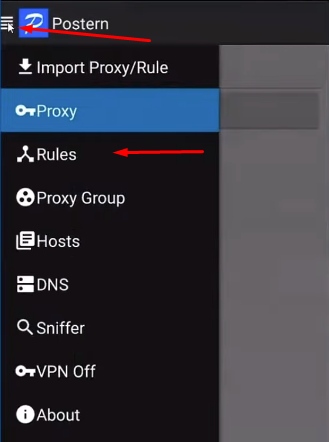
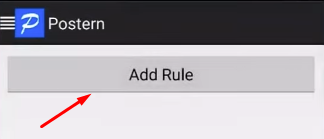
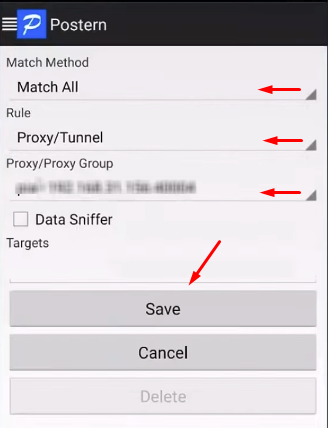
Para garantir a funcionalidade correcta, reinicie o programa. Isto permitirá que todas as aplicações iniciadas através do emulador funcionem com o novo endereço IP.
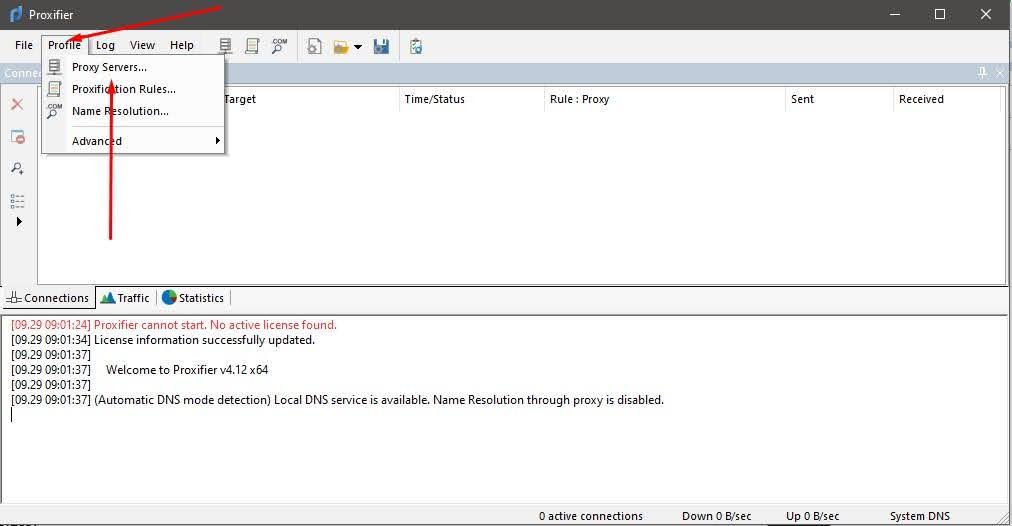
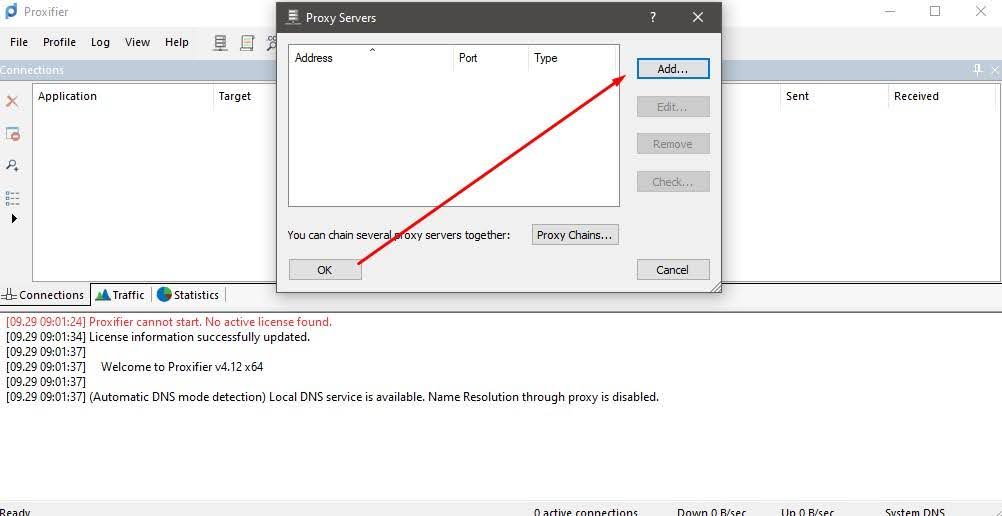
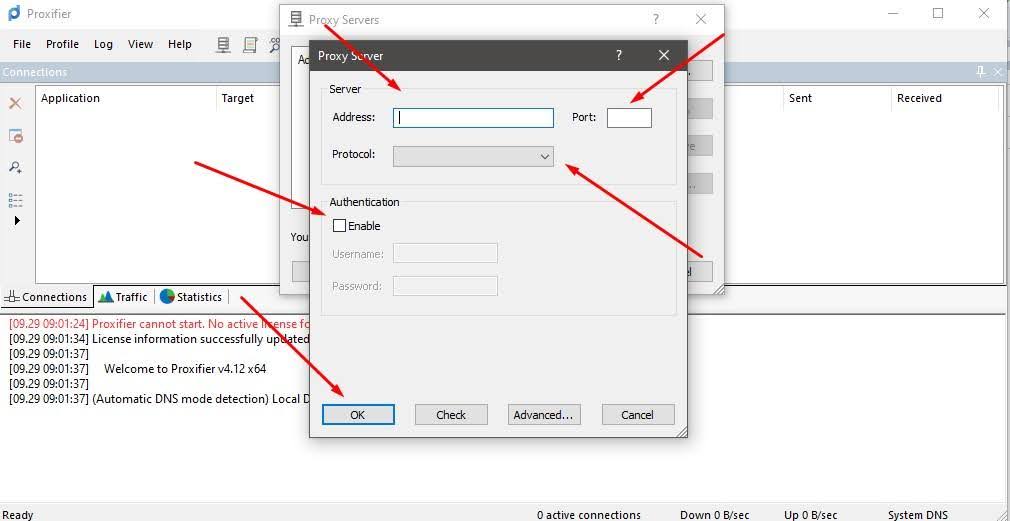
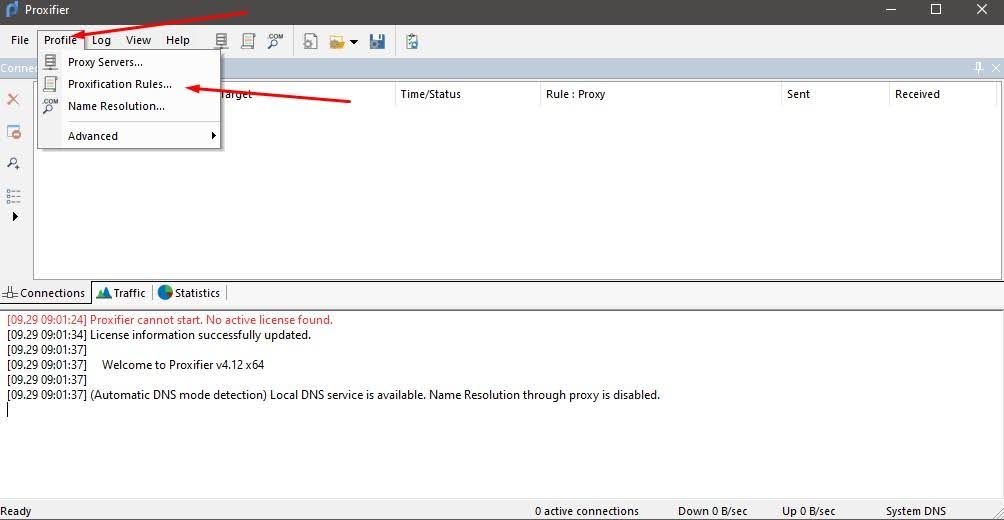
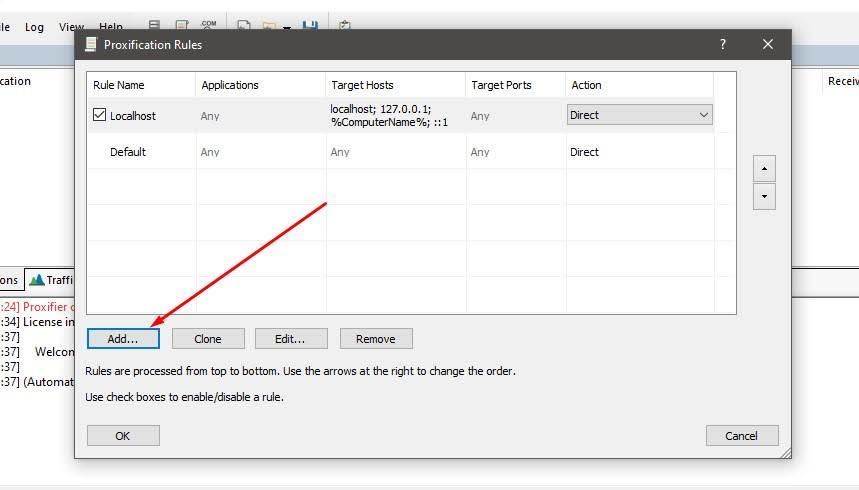
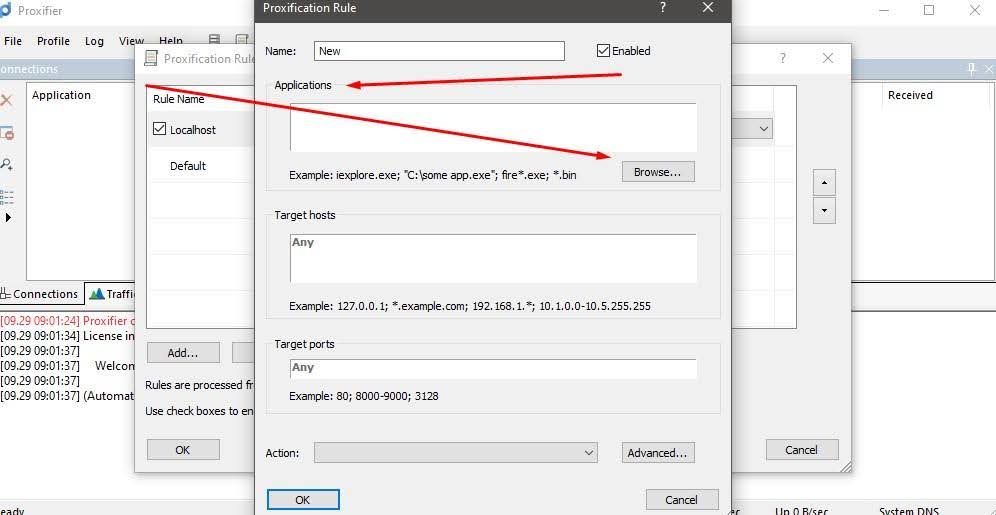
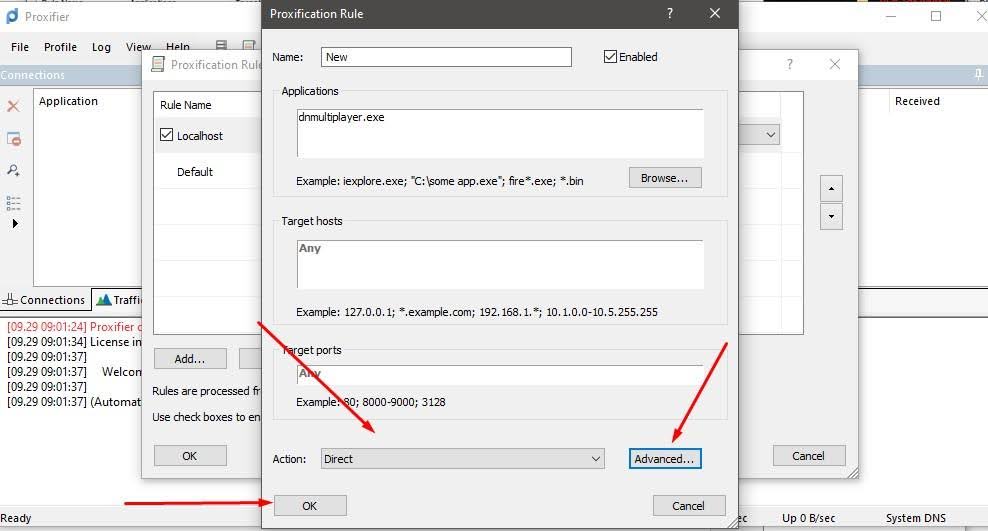
Inicie o LDPlayer, certificando-se de que o Proxifier também está em execução. Quando estes passos estiverem concluídos, o emulador funcionará através do proxy.
Comentários: 0